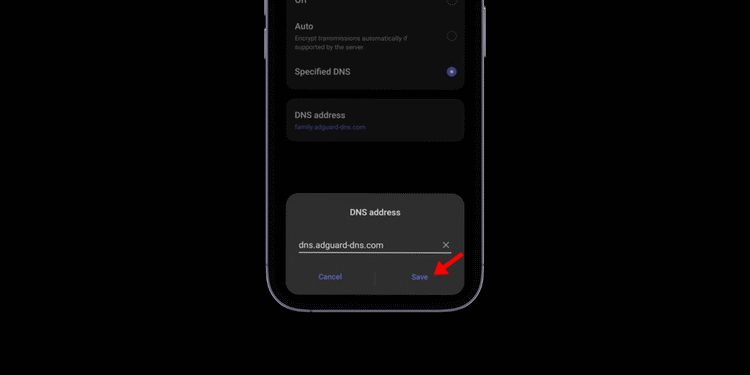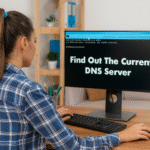📅 Leitfaden 2025: Konfigurieren Sie AdGuard DNS auf Android, um Werbung auf Systemebene zu blockieren 🚫📱
Wir alle hassen Werbung, oder? Und es ist mühsam, ihr Erscheinen zu verhindern. Natürlich können Sie auf Ihrem Android Browser mit Werbeblockern verwenden, um ohne Unterbrechungen zu surfen. Aber was ist mit der lästigen Werbung, die erscheint, wenn Sie verschiedene Anwendungen verwenden? 🤔
So entfernen Sie Anzeigen auf Systemebene auf a Android-Handy, müssen Sie AdGuard DNS auf Ihrem Gerät konfigurieren. Möchten Sie wissen, wie es geht? Finden wir es heraus Detail. 🔍
Was ist AdGuard DNS? 🌐
AdGuard DNS ist ein öffentlicher DNS-Server, der Ihnen hilft durchsuchen Online sicherer und ohne lästige Werbung. 🚫📲 Dieser Server blockiert Werbung und schützt Ihre Privatsphäre, indem er Anfragen von Domains filtert, die für ihre Werbung, Nachverfolgung usw. bekannt sind Schadsoftware auf DNS-Ebene. 🛡️🔒
Was bedeutet das für Sie? Wenn Sie AdGuard DNS auf Ihrem Telefon einrichten, sehen Sie bei der Nutzung Ihres Telefons weniger Werbung Anwendungen Favoriten. 📉✨
Wie verwende ich AdGuard DNS auf Android? 📱
Wenn Sie ein Telefon mit Android 9 oder neuer, dann haben Sie Glück! Sie können die Private DNS-Funktion nutzen, um AdGuard DNS auf Ihrem Gerät zu konfigurieren Android. Im Folgenden erklären wir Schritt für Schritt, wie es geht. 🚀
1. Um zu beginnen, starten Sie die Einstellungen Anwendung auf Ihrem Android-Handy.
2. Wenn die Anwendung Einstellungen, tippen Sie auf Verbindung und Austausch.
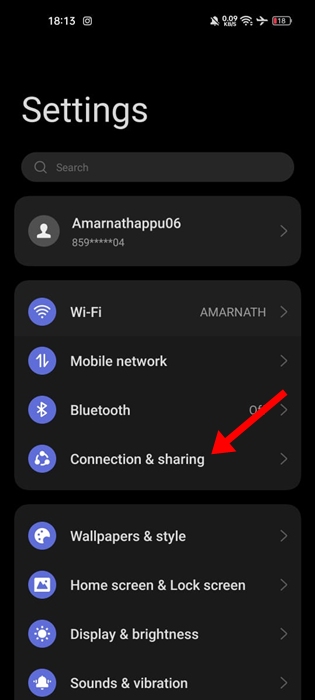
3. Tippen Sie unter „Verbindung und Freigabe“ auf privates DNS.
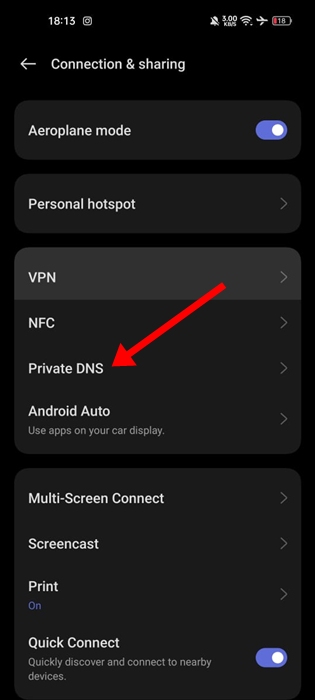
4. Wählen Sie unter „Privates DNS“ aus Angegebener DNS.
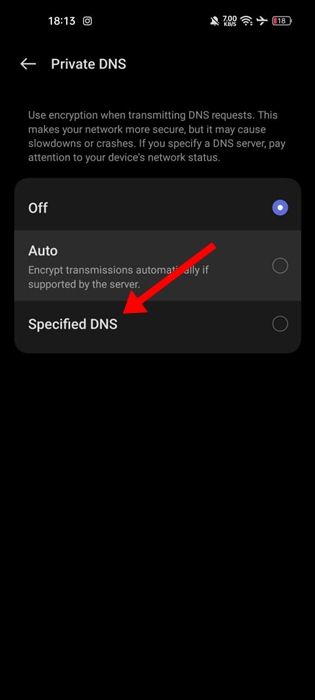
5. Tippen Sie anschließend auf DNS-Adresse.
6. Geben Sie ein dns.adguard-dns.com und tippen Sie auf Speichern.
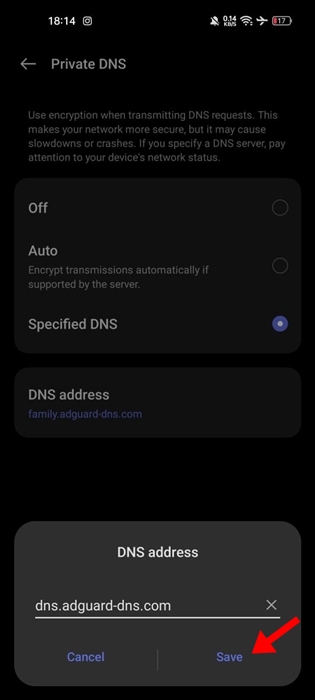
Sobald dies erledigt ist, wird Ihr Telefon vom Internet getrennt Netz WiFi para cambiar el DNS. Esto configurará Adguard DNS en su teléfono Android; Ahora verás menos anuncios.
🌐 So richten Sie AdGuard DNS auf alten Android-Telefonen ein 📱
Wenn Sie ein altes Android-Telefon haben, machen Sie sich keine Sorgen, Sie können Ihr Online-Erlebnis trotzdem verbessern Drittanbieter-Apps zum Wechseln zu AdGuard DNS. Wir sagen Ihnen, wie es ganz einfach geht! 🚀
1. Laden Sie herunter und installieren Sie es DNS-Schalter App auf Ihrem Android-Telefon aus dem Google Play Store.
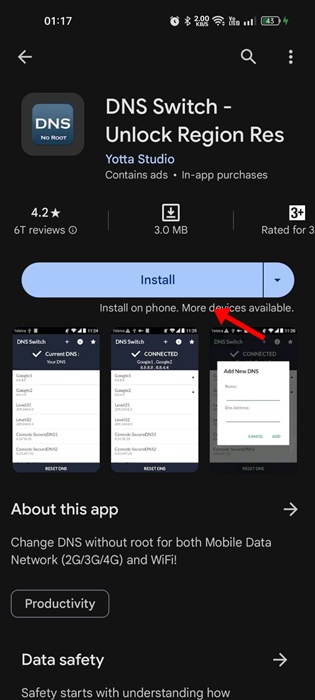 2. Öffnen Sie nach der Installation die Anwendung auf Ihrem Telefon.
2. Öffnen Sie nach der Installation die Anwendung auf Ihrem Telefon.
3. Jetzt können Sie alle DNS-Voreinstellungen sehen. Finden Sie die AdGuard1 Und AdGuard2.
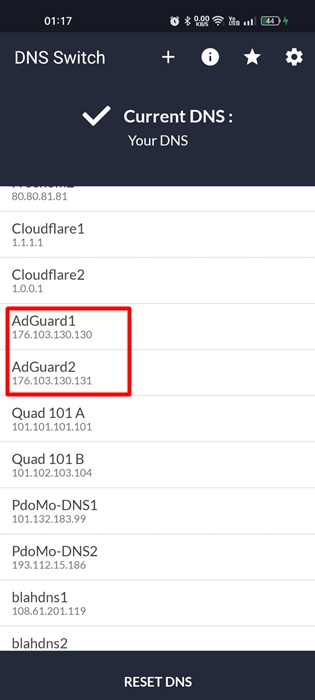 4. Wählen Sie AdGuard1. Sie werden dazu aufgefordert Erlaubnis erteilen um eine VPN-Verbindung herzustellen; Tippen Sie auf Zulassen.
4. Wählen Sie AdGuard1. Sie werden dazu aufgefordert Erlaubnis erteilen um eine VPN-Verbindung herzustellen; Tippen Sie auf Zulassen.
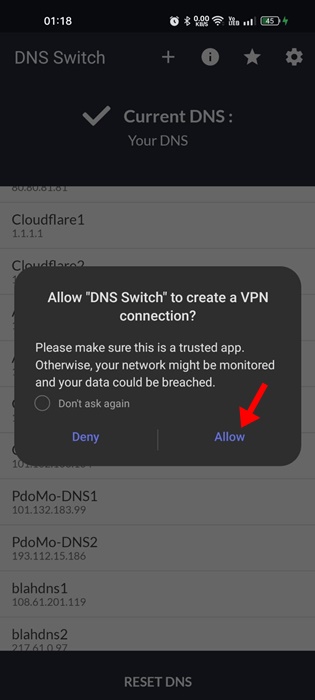 5. Die App erstellt eine VPN-Verbindung, um AdGuard DNS zu aktivieren.
5. Die App erstellt eine VPN-Verbindung, um AdGuard DNS zu aktivieren.
🌟 Zusätzlich zum Blockieren von Werbung und Trackern, AdGuard DNS Sie können auch Inhalte für Erwachsene blockieren und die Suche aktivieren sicher und abgesicherten Modus auf Ihrem Telefon. Um dies zu erreichen, müssen Sie lediglich den Server konfigurieren Familienschutz AdGuard (family.adguard-dns.com) auf Ihrem Gerät. 📱
Dieser Artikel führt Sie Schritt für Schritt durch die Verwendung AdGuard DNS auf einem Telefon Android. 🚀 Sie können diesen öffentlichen DNS-Server so konfigurieren, dass die Anzahl der Anzeigen auf Ihrem Bildschirm und verbessern Sie Ihr Surferlebnis. 🛡️
Wenn Sie Fragen haben oder weitere Hilfe zu diesem Thema benötigen, zögern Sie nicht, uns einen Kommentar zu hinterlassen. Wir sind hier, um Ihnen zu helfen! 💬
✨ Stellen Sie sicher, dass Ihr Telefon verbunden ist mit Internet damit die Konfiguration ordnungsgemäß funktioniert. Auf diese Weise genießen Sie eine komfortablere Navigation. sicher und frei von Ablenkungen. 🚀